Как уменьшить шум своего компьютера. Как уменьшить шум компьютера
Как уменьшить шум компьютера

Персональные компьютеры отличаются достаточно высоким энергопотреблением. Они расходуют от 50 до 1000 Вт электроэнергии, при этом, основная ее часть преобразуется в тепло. Для отвода его в таких количествах требуется призводительная система охлаждения, состоящая из радиаторов, элементов теплоотвода и механических узлов.
В большинстве ПК устанавливается стандартная воздушная СО, которая отводит тепло от греющихся компонентов с помощью вентиляторов. Их шум может вызывать дискомфорт, особенно, если компьютер включен постоянно. Пользователи оставляют десктоп включенным на ночь для загрузки больших файлов из интернета, и для других целей. В таких условиях шум вентиляторов мешает спать.

Стандартный кулер — причина шума ПК
Кроме системы охлаждения, звуки издают жесткие диски, приводы дисководов и другие детали. Вопрос, как снизить уровень шума от компьютера, волнует владельцев и геймерских, и офисных ПК. Интересует он и тех, кто использует компьютеры в качестве медиацентров. Шум отвлекает от просмотра фильмов и прослушивания музыки, причиняя дискомфорт, и избежать его важно любыми способами.
Как снизить шум от вентилятора в компьютере
Уменьшить громкость работы системы охлаждения можно несколькими способами.
- Первый, и наиболее доступный из них – смазка роторов вентиляторов. Для этой цели рекомендуется использовать специальный состав на силиконовой основе. За неимением такового можно взять и солидол или литол, но срок службы такой смазки будет ниже. Жидкие масла подойдут не лучшим образом: они быстро вытекут из моторчика. Чтобы смазать вентилятор, нужно снять его, отклеить наклейку в нижней части рамки и смазать выступающую часть стержня. После этого стикер можно вернуть на место: он защитит от подтекания смазки.

Смазка вентилятора уменьшит его шум
- Второй способ – установка вентиляторов на прорезиненные амортизаторы. Прокладки под крепежными винтами или шпильками будут смягчать вибрации, не распространяя их на стенки корпуса ПК.

Резиновые крепления для вентилятора гасят вибрации
- Если простые способы не помогают – нужно сменить вентиляторы на менее шумные. Как правило, производители указывают частоту вращения и уровень шума своей продукции. Предпочтение следует отдавать моделям, которые крутятся со скоростью до 2 тысяч оборотов в минуту. Но нужно учесть, что чем медленнее вентилятор – тем ниже его мощность. При наличии свободного места можно сменить 8-сантиметровый вентилятор на 3000 оборотов – более крупным 10-сантиметровым на 2000, но это не всегда возможно.
Если в случае с кулером корпуса или отсека жестких дисков заменить вентилятор легко, то на охлаждении процессора или видеокарты – это не всегда возможно. В таком случае нужно менять СО полностью, с радиатором.

Заменить кулер на видеокарте порой проблематично
От вентиляторов можно отказаться, установив бесшумную систему охлаждения на тепловых трубках. Но такое решение подойдет только для экономичных офисных и мультимедийных ПК. Отводить 200-1000 Вт тепла таким элементам не под силу.
Радикальный метод: установка СВО
Если финансы позволяют, снизить уровень шума от компьютера поможет система водяного охлаждения. Это довольно дорогостоящее, но эффективное средство, позволяющее избежать перегрева и снизить громкость работы одновременно.
СВО состоит из контактных площадок, к которым подведены трубки для циркуляции жидкости, теплообменника и помпы. Теплосъемники подключаются к центральному и графическому процессорам, другим нагревающимся компонентам. Они соединяются с радиатором и насосом, который обеспечивает циркуляцию жидкости в системе. Протекая через теплосъемник, вода нагревается, а при прохождении через радиатор – отводит тепло в атмосферу.

Водяная система охлаждения эффектно выглядит, эффективно работает, но стоит дорого
СВО в процессе работы почти не шумит: звук качественной помпы или низкооборотистых вентиляторов можно услышать, только если специально вслушиваться. Недостатком такой системы является цена. Она может превышать цену бюджетного офисного компьютера в полном сборе (для комплексных устройств, выпускаемых малыми партиями).
Как снизить шум от компьютера, издаваемый жестким диском
Наиболее эффективный способ устранить шум от жесткого диска компьютера – сменить его на SSD (читайте нашу статью об этом). Но столь радикальные меры не всегда осуществимы. Высокая стоимость, относительно небольшая емкость и ограниченный ресурс работы устроят не всех пользователей.
Чтобы снизить уровень шума от ПК, без замены комплектующих, жесткие диски нужно установить на специальную амортизирующую подвеску. Корпуса для игровых компьютеров оснащаются такими приспособлениями с завода, но в классических «тауэрах» их придется приобретать отдельно.

Резиновая прокладка поглощает вибрации, не распространяя их на другие детали. Отсутствие прямого контакта между металлическими частями HDD и корпусом ПК позволяет локализовать источник шума, заглушив его.
Вместо заключения
«Народные умельцы», чтобы снизить уровень шума от вентиляторов компьютера, в зимнюю пору прибегают к простым мерам, кажущимся эффективными. Системный блок ПК ставят на подоконник, отключая вентиляторы или снижая скорость их вращения, выносят его на балкон. Делать это крайне нежелательно! Водяной пар, конденсирующийся на относительно холодных компонентах, приводит к окислению контактов и может повлечь замыкание, которое выведет девайс из строя.
При продуманном подходе уровень шума от компьютера можно снизить до значений, сравнимых с таковыми у ноутбуков. Достаточно комбинировать методы и использовать качественные комплектующие для того, чтобы ПК и не грелся, и не шумел, одновременно.
blog.priceok.ru
Как уменьшить шум компьютера
Как уменьшить шум компьютера? Подобный вопрос волнует очень многих. Рано или поздно шум компьютера начинает мешать и отвлекать от работы. Если у вас как раз такой случай не стоит терпеть, уменьшить шум от компьютера можно очень просто.
Причины возникновения шума
Компьютер шумит из-за вращающихся вентиляторов, которые охлаждают компоненты компьютера, а также из-за жестких дисков, которые во время работы создают вибрации и шум. Однако большая часть шума производится именно вентиляторами. В обычном компьютере может быть установлено от 2 до 6 вентиляторов, или даже больше.
Уменьшаем шум от компьютера
Для того чтобы значительно уменьшить шум компьютера будет достаточно даже базовых знаний устройства компьютера. Итак, как уменьшить шум компьютера?
Очистить компьютер от пыли
Первое что необходимо сделать это очистить компьютер от пыли. Налипание пыли на вентиляторы, и радиаторы значительно снижает эффективность охлаждения компьютера. А в особо запущенных случаях пыль может приводить и к увеличению шума. После того как системный блок очищен можно приступать к действиям, которые помогут значительно уменьшить шум компьютера.
Отключить дополнительные вентиляторы на корпусе системного блока.
Для начала необходимо обратить внимание на дополнительные вентиляторы. Они могут располагаться на задней, боковой или даже передней стенке системного блока. В отличие от вентиляторов на блоке питания, процессоре и видеокарте, эти вентиляторы предназначены для общего охлаждения системного блока. Поэтому, если температура компонентов вашего компьютера находится в пределах нормы, и вы не используете огромного количества комплектующих, вы можете спокойно отключать эти вентиляторы.
Снизить обороты вентилятора на процессоре.
Снижение оборотов вентилятора на процессоре позволит значительно уменьшить шум компьютера. Более того сделать это очень просто. Для этого необходимо просто найти соответствующую функцию в БИОС.
Установить видеокарту с пассивным охлаждением.
Если вы не геймер и вам не нужна мощная игровая видеокарта, вы вполне можете установить видеокарту без вентиляторов. Такая видеокарта охлаждается только с помощью радиатора и создает дополнительного шума.
Установить жесткие диски в 5 дюймовый отсек
Для установки жестких дисков 5 дюймовый отсек можно использовать специальные боксы для снижения вибрации. Также жесткий диск можно подвесить в 5 дюймовый отсеке с помощью резинок или других эластичных материалов. При этом необходимо соблюдать осторожность жесткие диски не любят падений, поэтому конструкция подвеса должна быть надежной.
Надеюсь, данная статья поможет вам разобраться с тем, как уменьшить шум компьютера. Естественно после применения выше описанных рекомендаций необходимо регулярно проверять температуру процессора и других компонентов компьютера с помощью специализированных программ. Одной из самых мощных программ такого типа является HWMonitor. Также необходимо чаще выполнять чистку пыли.
comp-security.net
Как уменьшить шум от компьютера

В один прекрасный момент Вы заметили что очень сильно шумит компьютер. Почему это происходит и каким образом можно уменьшить шум от компьютера?! В этой статье я хочу подробно рассказать почему возникает усиленный шум от системного блока ПК или ноутбука.Как правило, первые год-полтора после покупки он работает весьма тихо и неудобств владельцу не доставляет. Но вот это счастливое время пролетает и компьютер начинает шуметь, по громкости постепенно обгоняя обычный среднестатистический бытовой пылесос. Что делать и как можно уменьшить шум от компьютера?!
Компьютер шумит из-за пыли
Самая первая и основная причина повышенного шума от ПК — это пыль и грязь, которыми забита система охлаждения. Открываешь системный блок, а там вот такая картина:

Компьютер аж воет от натуги, пытаясь охладится, но набившаяся пыль не даёт этого сделать. При этом комплектующие перегреваются, а термопаста между процессором и радиатором кулера скорее всего уже высошла. На ноутбуках на радиаторе охлаждения образуется натуральным образом «валенок» — свалявшийся плотный кусок спрессованной пыли, не дающий прохладному воздуху проникнуть внутрь радиатора.

Как только вы вычистите эти «авгиевы конюшни», Ваш комп сразу перестанет шуметь и вздохнёт свободнее. Охлаждение будет работать в нормальном режиме, а значит системе не придётся поднимать обороты вращения вентилятора.
Не забудьте почистить видеокарту. У современных видеоадаптеров система охлаждения не хуже, а порой и лучше, чем у центрального процессора. Но и пылью она забивается тоже достаточно быстро, а значит тоже нуждается в чистке.
Сильный шум издаёт вентилятор
Кроме загрязнения радиатора, причиной шума от компьютера или ноутбука может стать шум подшипника вентилятора. Причём не только того, что установлен на процессоре — вентиляторы стоят на видеокарте, блоке питания и даже на корпусе компьютера. Со временем внутрь так же попадает пыль, попадая в смазку. Да и низкое качество сборки на китайских заводах оставляет желать лучшего. Результатом становится в лучшем случае усилившийся шум от компьютера, а в худшем — выход вентилятора (а иногда и нескольких сразу) из строя.

Если он ещё более-менее крутится, то можно попробовать его оживить. Для этого необходимо снять с вентилятора наклейку, чтобы открыть доступ к валу и подшипнику. Затем с помощью шприца капаем туда машинного масла и прокручиваем несколько раз. После этого ставим всё на место и смотрим результат. Обычно такой смазки хватает на месяц, а то и больше. Если же подшипнику уже разлетелся, то кулер придётся менять.
Кстати, сильный шум может идти и от вентилятора блока питания компьютера, про который многие почему то забывают. А ведь в блоках питания (особенно дешевых китайских), как показывает практика, обычно устанавливают не особо качественные кулеры. Поэтому не забывайте, что ему тоже нужна чистка и смазка.
Шумит жесткий диск или DVD-привод

Не стоит забывать и о том, что неслабый шум в компьютере создают привод жесткого диска и CD\DVD-привод. Причём в дешёвом корпусе, который ходит ходуном, эти устройства создают сильные вибрации. Как это исправить? Убрать шум от жесткого диска можно только одним способом — сменить его на бесшумный твердотельный накопитель SSD. Согласен, решение не из дешёвых. Зато надёжно на 100%. Даже самый тихий HDD со временем начинает шуметь, а вот SSD будет тихим всегда! CD\DVD-привод можно вообще снять за ненадобностью. Лично я не пользовался им уже несколько лет. Либо, как вариант, можно убрать шум от компьютера как следует проклеив место крепления привода, а так же и сам корпус ПК, чтобы он не вибрировал.
korki.lol
Как уменьшить шум компьютера
 Лучшие производители ПК тщательно учитывают акустические характеристики своей продукции. Но на рынке продаж есть много примеров, когда громкая работа приборов обусловлена дешевыми охлаждающими элементами, установленными в процессе сборки. Как уменьшить шум компьютера и избавить себя от гнетущего давления на нервную систему – тема этой статьи.
Лучшие производители ПК тщательно учитывают акустические характеристики своей продукции. Но на рынке продаж есть много примеров, когда громкая работа приборов обусловлена дешевыми охлаждающими элементами, установленными в процессе сборки. Как уменьшить шум компьютера и избавить себя от гнетущего давления на нервную систему – тема этой статьи.
Обычно данная проблема – следствие работы вращающихся элементов и моторов. В ПК к ним относятся вентиляторы, охлаждающие блок питания, процессор, корпус, а также жесткий диск. Названные компоненты являются и постоянным источником вибрации, звук от которой передается корпусом и поверхностью установки прибора.
Высокая потребность в охлаждении быстродействующих элементов – причина значительного уровня шума. Сегодня мы рассмотрим несколько эффективных приемов, способных без потери охлаждающей функции значительно снизить звук устройства. Ниже предлагается обзор подобных методов – от самых простых способов с небольшими финансовыми затратами до более дорогих и сложных.
Главные компоненты для обеспечения тишины
«Бесшумный» ПК создается с использованием различных решений, применяющихся и комплексно, и по отдельности. Вот основные методы:
- прокладка, изготовленная из пены со звукопоглощающими характеристиками, хорошо защитит вас от внутренних шумов. Но имеется и минус – хуже выводится тепло наружу;
- помещаем диск в изолирующую оболочку. Уровень звука значительно снижается, но этот прием доступен только для отсеков в 5,25 дюйма;
- часто основным элементом сильного шума является блок питания. Замените его вентилятор на более тихую модель;
- при самостоятельной сборке компьютера можно подобрать элементы охлаждения с расширенными отверстиями для вентиляции;
- установка для охлаждения корпуса вентиляторов с термостатическим контролем;
- специальные прокладки для компонентов ПК способствуют уменьшению вибрации;
При раздражающем уровне шума кулера процессора есть смысл поменять его. Обычно хорошим вариантом становятся модели с тихой работой лопастей и большой поверхностью для выполнения отвода тепла.
Несколько практических советов

Назовем 7 самых популярных способов борьбы с чрезмерным шумом.
Изменяем месторасположение компьютера
Может показаться удивительным, но такой элементарный прием, как перенос системного блока в другую точку, часто оказывается очень эффективным. Расположив комп на полу, мы решаем проблему передачи его вибрации столешнице с одновременным превращением корпуса в резонатор.
Идеальный вариант – расположение устройства на ковре. Если же установка выполняется на паркете или плитке, подложите под системник кусок ковролина. Можно расположить ПК в отдалении от рабочего места, воспользовавшись удлинителями для монитора, клавиатуры и мыши.
Устраняем вибрацию
Решение данной проблемы зачастую требует выполнения простого действия. Открываем корпус и снимаем крышку, а затем тщательно и осторожно на вентиляторах, материнской плате, дисководах и блоке питания подтягиваем болты крепления. Важно не переусердствовать и не применять во время этого процесса чрезмерные усилия. Снижение вибрации достигается и применением винтов с резиновыми или пластиковыми шайбами.
Прокладки
Дешевые комплекты прокладок из пластика помогут добиться изоляции от корпуса со снижением шума различных источников вибрации. Подобные наборы можно приобрести и для жестких дисков.
Установка вентиляторов, оборудованных термодатчиками
При наличии мощных процессов в конструкцию ПК монтируются специальные вентиляционные компоненты для отвода большого количества тепла. Дешевые модификации становится источниками повышенного шума. Но нет смысла в режиме простоя работать с предельной мощностью охлаждения.
Компоненты, снабженные датчиками температуры, замедляют скорость вращения вентиляторов при снижении нагрева корпуса. На рынке появились и односкоростные модели, сконструированные для обеспечения тихой работы.
Блок питания
Потребление больших объемов воздуха вентиляторами таких устройств будет сопровождаться максимальным звуком. Уменьшить шум можно заменой блока питания на модель с вентиляторами большего размера. Таким образом, будет потребляться такое же количество воздуха при значительном снижении скорости вращения.
Кулер процессора
Этот компонент нагревается до 60-80 градусов. Следовательно, проблема охлаждения в данном случае очень актуальна. Ведь без кулера всего за несколько секунд процессор элементарно сгорает. Снять уровень создаваемого шума поможет замена вентилятора на более тихую модель.
Акустическая изоляция
Вы перепробовали все способы, а результат получился не совсем хороший? Попробуйте применить поролоновые прокладки для установки во внутренней части корпуса. Вырезаете их по размерам конструкции и после удаления защитной пленки приклеиваете к корпусу. Из-за ухудшения отвода тепла, которое вызвано свойствами поролона, не стоит слишком увлекаться таким способом. Необходимо выполнять все рекомендации инструкции по установке.
bezwindowsa.ru
Как уменьшить шум от компьютера
Как уменьшить шум от компьютера
Основной шум компьютера исходит от работающих в системном блоке кулеров (вентиляторов), они предназначены для охлаждения процессора, видеокарты, жесткого диска и других сильно греющихся частей компьютера. Полностью этот шум убрать не удастся, но значительно уменьшить его можно, регулировкой скорости вращения кулеров.
- Существует два способа, как это сделать:
- Программно;
- Аппаратно.
Рассмотрим способ программного регулирования с помощью утилиты SpeedFan. Также отмечу, что управлять скоростью вращения кулеров можно с использованием BIOS вашей материнской платы.
Устанавливаем и запускаем программу.

Программу можно русифицировать, нажав Configure -> Options, в окошке Language выбрать язык Russian и нажать кнопку Ok.
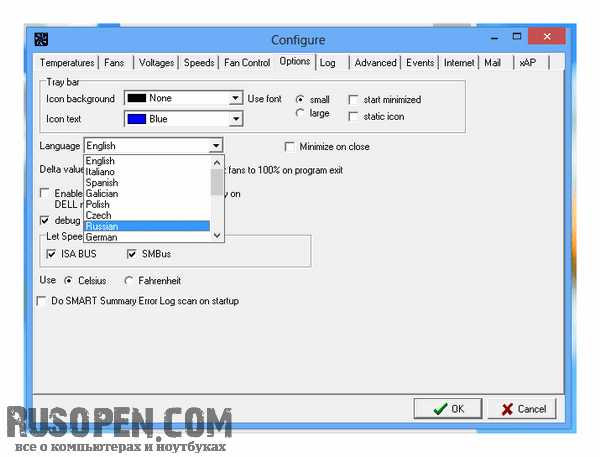
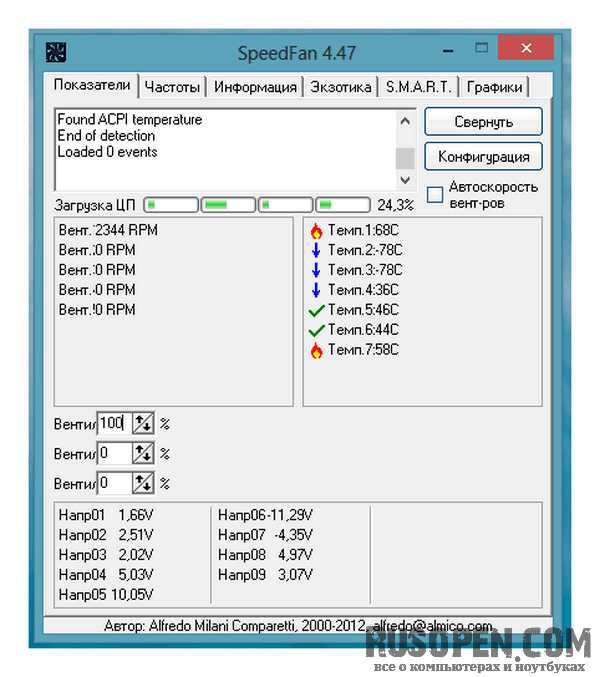
Если после установки программы все окошки окажутся пустыми - это значит, что утилита SpeedFan не поддерживает вашу материнскую плату. Перейдите на вкладку Частоты и в выпадающем меню Сист. плата попробуйте найти свою материнскую плату.
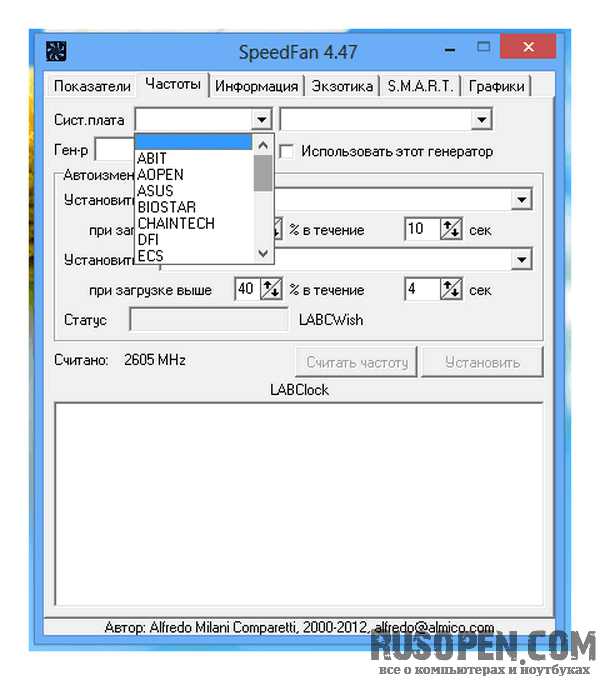
Материнская плата выбрана, приступим к настройке программы.
- Существует два способа настройки утилиты SpeedFan:
- Быстрая настройка
- Гибкая настройка
Начнем с Быстрой настройки. Если вам не хочется возиться с настройками программы, хочу отметить, что она достаточно функциональна, способна не только регулировать скорость вращения всех, находящихся в системном блоке кулеров, но и следить за температурой процессора, видеокарты, материнской платы и жестких дисков.
У меня в окне программы отображается один кулер, с возможностью регулирования скорости вращения, у вас их может быть несколько. Устанавливаем значение на 50% и сразу становиться слышно, что шум намного уменьшился, это говорит о том, что кулер начал вращаются медленнее. Затем нажимаем кнопку Свернуть, теперь программа с установленными параметрами отображается в трее. Для того, чтобы вернуть исходную скорость вращения, запускаем программу из трея и просто закрываем её.
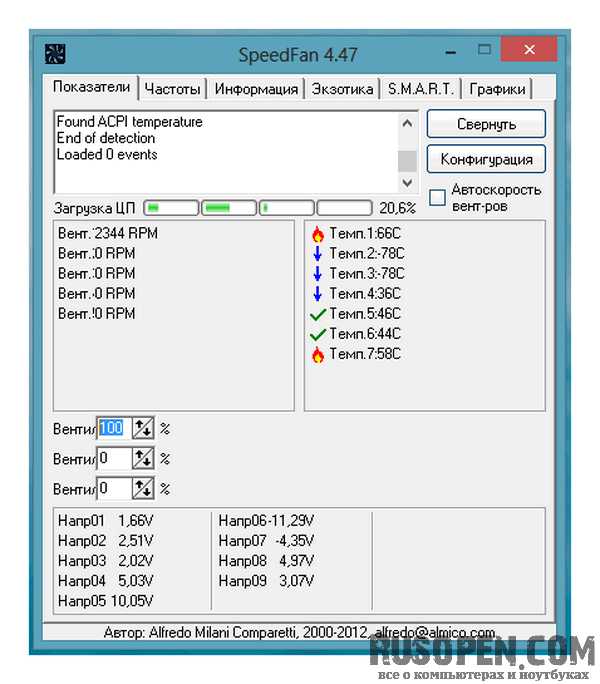
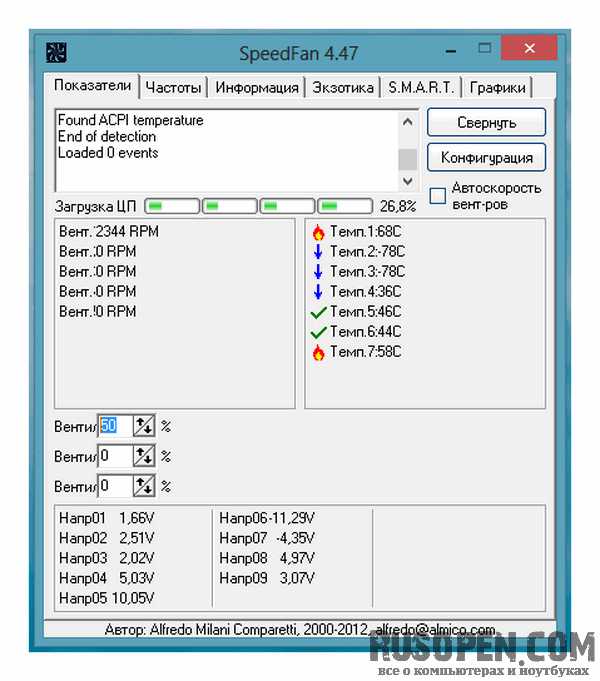

Гибкая настройка
Данная настройка создает правило, которое автоматически меняет скорость вращения кулера в соответствии с температурой железа (процессора, видеокарты, материнской платы, жесткого диска) которое он охлаждает.
Чтобы запустить это правило, необходимо поставить чекбокс (галочку) Автоскорость вент-ров.
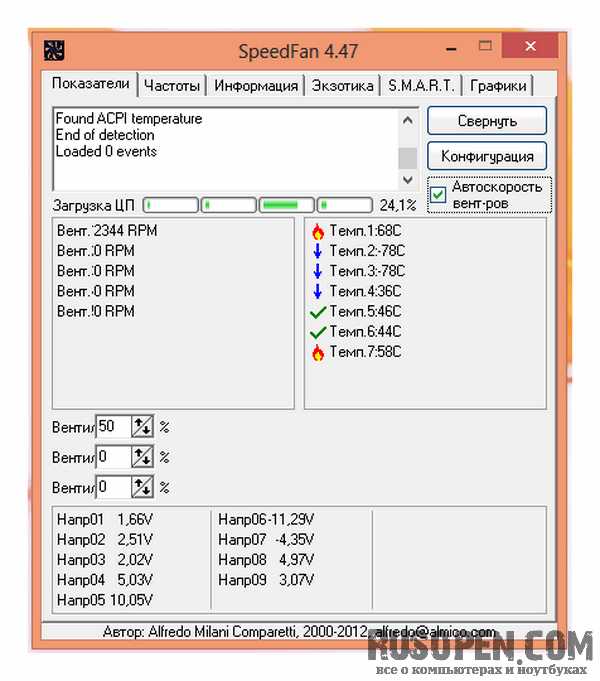
Далее нажимаем кнопку Конфигурация и переходим во вкладку Температура. Здесь видим температуру процессора, жесткого диска и т.д.
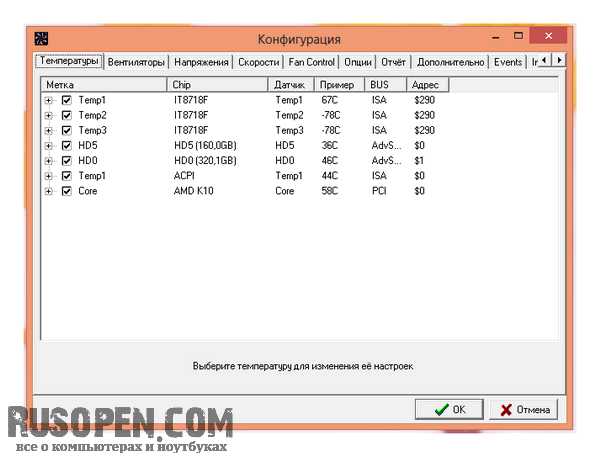
Привяжем скорость вращения кулера к температуре, например жесткого диска HD0, для этого щелкнем по нему дважды.
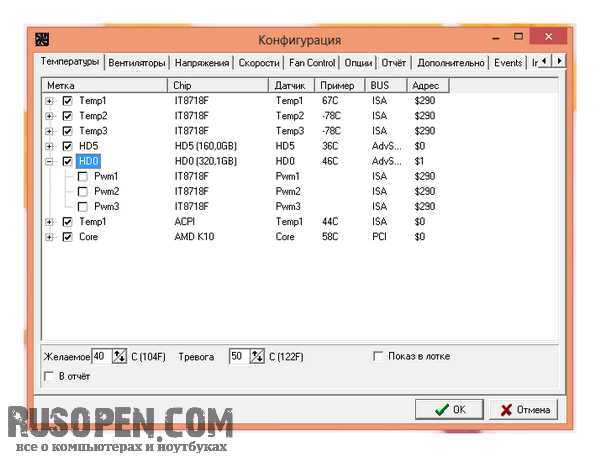
Поставим в пустые поля чекбоксы, этим мы привяжем их к значению температуры, которая отображается внизу окна. Теперь программа автоматически будет уменьшать обороты кулера при достижении Желаемой температуры - 40 С, и увеличивать обороты при достижении температуры Тревога - 50 С.
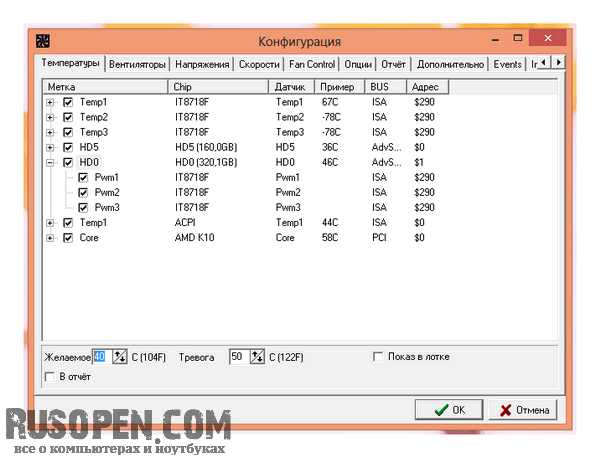
Но это еще не все, теперь нужно настроить кулеры, для этого переходим во вкладку Скорость и указываем для ранее выбранных кулеров минимальную (Минимум) и максимальную (Максимум) скорость вращения в %. Обязательно поставьте чекбокс в поле Автоизменение.
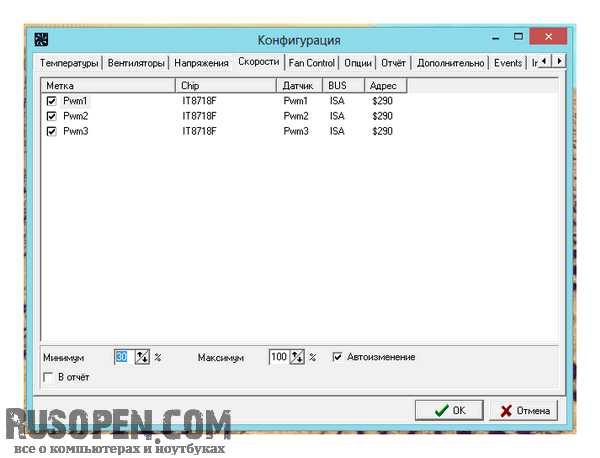
Ну и наконец зададим период, по истечении которого будет меняться скорость вращения кулера при изменении заданной ранее температуры. Для этого переходим во вкладку Опции, находим пункт Дельта для скоростей вентиляторов, равная 10 (оставляем данное значение) и ставим чекбокс в поле, Полная скорость вентиляторов при выходе и нажимаем кнопку Ok.

Утилита SpeedFan настроена, теперь она будет управлять вашими кулерами, что значительно снизит шум от вашего компьютера.
Скачать программу SpeedFan
Опубликовано: 27.06.2015
rusopen.com
Как уменьшить шум ПК

Наверняка любители посидеть подольше в вечернее время перед компьютером сталкивались с тем, что системный блок вашего компьютера издает шум, достаточный для того, чтобы помешать отдыху домочадцев. Да и самим неприятно постояно слушать этот гул, издаваемый системами охлаждения ПК. Ведь зачастую домашний компьютер используется как мультимедийный центр и работает практически постоянно, порой не выключаясь даже на ночь для закачки файлов из интернета или обработки каких либо задач, требующих длительного времени для их обработки (антивирус, дефрагментация дисков, перегонка видео и т.п.). Поэтому пользователи, устав от этого монотонного гула, начинают задаваться вопросом: а как же, собственно, можно понизить этот уровень шума и иметь возможность проводить время за компьютером в комфортной обстановке тишины, и нормального отдыха в ночное время. В этой статье мы подробно рассмотрим, как можно уменьшить практически до нуля уровень шума, издаваемый системным блоком компьютера.
Итак, разберемся, какие компоненты системного блока компьютера могут создавать повышенный уровень шума и как с этм шумом можно бороться.
Прежде всего, шум издают вентиляторы систем охлаждения ПК.Они установлены на процессорном кулере (CPU Fan), на корпусе системного блока, обычно на задней стенке на выдув и на передней стенке в нижней его части на вдув (Chassis Fan), на видеокарте и в блоке питания. Кроме того, на некоторых материнских платах бывает установлен вентилятор охлаждения чипсета. Довольно много потенциальных источников шума, не так ли?
Шуметь они могут по разным причинам. Во первых, шуметь вентилятор может просто из-за особенностей своей конструкции. Чаще всего этим страдают дешевые китайские вентиляторы.Шуметь в них могут подшипники скольжения из-за высохшей смазки, сами лопасти вентилятора могут быть неоптимально спроектированы и создавать шум срывающимся с них потоком воздуха.Крыльчатка вентилятора может быть плохо отбалансирована и она будет передавать на корпус системного блока свои вибрации, вызывая повышенный шум.
Также даже хороший, качественый вентилятор с течением времени начинает издавать повышенный шум из-за естественного износа трущихся частей, в нашем случае это подшипники скольжения (sleeve) или подшипники качения (ball). Кстати, вторые надежнее и менее подвержены износу, но более шумны. Со временем смазка в этих узлах трения высыхает, что также способствует повышенному износу и повышенному шуму вентилятора. Поэтому рекомендуется периодически, например раз в год, разбирать вентилятор и смазывать его подшипник специальной смазкой.
Накапливающаяся пыль на лопастях вентилятора вызывает дисбаланс крыльчатки, поэтому периодически лопасти вентилятора нужно очищать от скоплений пыли.
Если ничего не помогает и износ критический, остается только заменить вентилятор на новый.
Сейчас есть хорошие вентиляторы для корпуса, построенные с применением гидродинамических подшипников (FDB, Fluid Dynamic Bearing) очень надежные и малошумные, да и стоят чуть дороже аналогов на подшипниках скольжения и качения. Таковые выпускает, к примеру, фирма Zalman. Рекомендуется в целях снижения шума без потери эффективности охлаждения ставить вентиляторы с как можно большим диаметром крыльчатки, они смогут обеспечить достаточный приток воздуха при меньшей скорости вращения.
То же касается и процессорного кулера, при критическом износе и повышеннои уровне шума его надо менять. Хорошую эффективность имеют так называемые башенные кулеры для процессоров, построенные с применением чистой меди на тепловых трубках. Вентилятор в таком кулере имеет низкую скорость вращения, но достаточную для эффективного охлаждения центрального процессора.Единственный минус — цена, она достаточно высока, да и с креплением к материнской плате и размещением его внутри ситемного блока помучаетесь. Зато — практически полное отсутствие шума гарантируется, особенно если сравнивать с боксовыми кулерами для процессоров Intel, славящимися своей шумностью.
Можно попробовать способ с уменьшением оборотов вентиляторов. В современных компьютерах скорость вращения вентиляторов можно регулировать программно, с помощью специального софта. Скорость вращения вентилятора прцессорного кулера зачастую система может регулировать автоматически в зависимости от загрузки процессора. Эта функция включается в BIOS и называется чем-то вроде Silent Mode (Тихий режим). Тогда при работе в документами или интернет-серфинге скорость вентилятора, а соотвестванно и шум будет снижен.
Скорость вентилятора в корпусе можно снизить путем подачи на него пониженного напряжения питания путем включения резистора. Вставка с резистором обычно есть в комплекте с хорошими вениляторами для корпуса системного блока. Если дружите с паяльником и сильны в электронике, можно рассчитать сопротивление резистора и впаять его самостоятельно в цепь питания вентилятора.
Во всех случаях, когда вы снижаете скорость врещения вентиляторов, необходимо следить за температурой компонентов во избежание их перегрева и выхода из строя. Для этого можно установить специальный софт, которого навалом в сети, и выбрать подходящий вам. Программа будет следить за температурой и при необходимости выдавать предупреждения. Особенно чувствителен к перегреву жесткий диск, следите за тем, чтобы его температура не поднималась выше 40 градусов, иначе рискуете потерять все данные.
Далее исключаем влияние вибраций, вызываемых вращением вентиляторов. Для этого вентиляторы закрепляем на коппусе через мягкие резиновые вставки. Такие вставки обычно идут в комплекте с вентилятором.
Блок питания нашего ПК охлаждается также с применением вентилятора. В целях снижения шума на стадии выбора компонентов ПК есть смысл выбирать блок питания с функцией регулирования оборотов вентилятора в зависимости от нагрузки (PFC, Power Factor Correction). Также стоит отметить, что современные качественные компьютерные блоки питания гораздо менее шумны, чем старшие аналоги за счет применения вентиляторов с большим диаметром крыльчатки и соответственно меньшей скоростью вращения.
Следующий компонент, вызывающий повышенный шум — жесткий диск (HDD).
В винчестере шумят вращающиеся диски и головки, производящие чтение и запись на диск. Для снижения шума от вращения дисков можно воспользоваться различными программами и утилитами для снижения скорости вращения диска. Минус этого способа — снижение производительности винчестера.Также рекомендуется закреплять жесткий диск в корпусе с использованием эластичных виброгасящих проставок чтобы исключить влияние вибраций самого жесткого диска. Это также защитит и сам жесткий диск от влияния внешних вибраций.
Наверное, самый шумный компонент компьютера — система охлаждения высокопроизводительной игровой видеокарты.
Зачастую там устанавливается кулер, работающий как турбина, где высоко оборотистый вентилятор прогоняет воздух через воздуховоды ситемы с высокой скоростью. Такая система очень шумна, но с этим придется мириться,если вы заядлый геймер, либо городить какую либо жидкостную систему охлаждения, которая, так скажем, не дешева.
Если же ваш компьютер используется в основном для офисных или иных задач, не требующих высокой мощности графического процессора видеокарты — ставьте карту с пассивной системой охлаждения, шум будет отсутствовать полностью. В совокупности с грамотно организованной ситемой вентиляции корпуса ПК это решение будет надежным и бесшумным.
В погоне за снижением уровня шума системного блока компьютера не стоит забывать и про сам корпус. На него воздействуют все вышеперечисленные источники вибраций, так что неплохо было бы исключить либо максимально снизить их влияние, проклеив дребезжащие узлы. Шаткий дешевый корпус вряд ли будет хорошим дополнением к качественным внутренним компонентам.
Вот пожалуй и все. Выполнив рекомендации данной статьи, вы сможете практически до нуля снизить шум, исходящий от системного блока вашего ПК.
Если вы нашли ошибку, пожалуйста, выделите фрагмент текста и нажмите Ctrl+Enter.
Мой мир
Вконтакте
Одноклассники
Google+
new-lifehuck.ru
Как уменьшить шум своего компьютера – Интернетчик со стажем
Итак начну с предыстории. Мой компьютер работает практически постоянно. Он не выключается на ночь, потому что интерент у меня хоть и безлимитный, но медленный и поэтому днём я за своим ПК работаю, а ночью он качает. Поэтому бывали моменты, когда комьпютер мог работать 31 день в месяце не выключаясь :-). Комп у меня AMD64 - 3000+, 2 гига, 7600GT
И он шумел. Ну просто безумно шумел. Хотя по сути в нём было всего лишь 6 вентиляторов. Первый на процессоре. Второй на видеокарте. Два в блоке питания и ещё два вроде как бы на вдув и выдув воздуха. Ну чтобы всё это дело хорошо гоняло внутри воздух.
Опытным путём я дошёл до того, что два последних (на вдув и выдув воздуха) вентилятора я просто отключил. Т.к. считал, что шум снизиться. Шум конечно снизился, но однако же не намного, т.к. основное гудение составлял БП, да и на камне тоже вентиль не хило там вентилировал.
В конце концов мне всё это надоело и на местной ББС-ке я стал спрашивать и искать информацию о водяном охлаждении. Народ как-то тихо-мирно плювался при упоминании сего дела и в принципе ничего не посоветовал. Одно сказали, что стоит дофига и не оправдывает. Опять же в процессе поиска решения я уже
даже подумывал о дорогом пассивном блоке питания, о пассивном радиаторе на камешек и вообще об переводе компа на пассивный режим.
Как ни странно, хотя может быть потому что это достаточно сложно, заводских пассивных решений в интернет (а значит и вообще) как говориться раз-два и обчёлся. Зато попадались такие вещи… такие самоделки… с такими мега-добавочными радиаторами, что у меня (как говорит Задорнов) волосы под мышками начинали шевелиться.
Но, кто ищет тот всегда найдёт 🙂 и перво-наперво мне попалась вот эта статья, в которой для себя я увидил лишь пару ключевых предложений - “Откуда берется шум? От работы вентиляторов. Уровень шума пропорционален скорости их вращения, наверное можно было бы даже графики построить, но просто лень.” Я не электронщик, и по физике у меня была тройка. Но однако же всё в той же статье я увидел, что нужно изменить напряжение с 12-ти до 7-ми вольт. Но как? И после небольшого поиска я наткнулся на эту статью.
Там вроде бы понятно, но в то же время и не совсем, как же что и куда перетыкивать. Поэтому я сделал своего рода схемку:
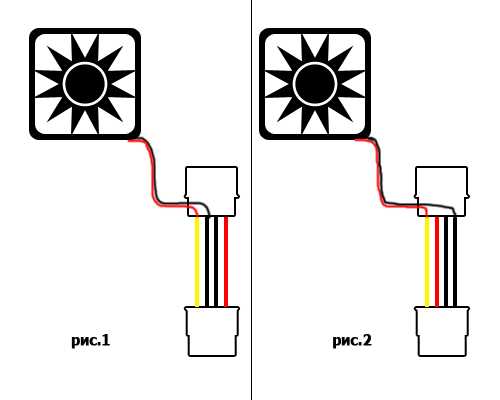
Стандартное расположение контактов молекса такое: жёлтый (12 вольт), две земли (масса) и красный (5 вольт). Итак на рисунке 1 вы видите расположение по умолчанию. Т.о. при подключении вентилятора он собственно работает с напряжением 12 вольт и шумит будь здоров. На рисунке 2 мы видим, что землю (чёрный провод) передвинули в край, а крайний (красный провод) ествественно перешёл в освободившееся место, т.е. стал следом за жёлтым. На самом деле мы просто скажем так запутали цветовую маркеровку, ведь по сути по середине как было две земли, так и осталось, да и крайний провод не смотря на чёрный цвет, всё так же ведёт по себе 5 вольт.
Можно конечно было заниматься перепаиванием или раскурочиванием контактных разъёмов, но это долго, а так бац-бац 🙂 и в дамках.
В чём собственно прикол? Откуда же 7 вольт то? Ну здесь всё просто. Это принцип трёх фаз. От 12 вольт на одном контакте… мы вычитаем 5 вольт на другом контакте и в итоге получаем 7 вольт. И благодаря такому напряжению, наши вентиляторы крутятся тихо-тихо. Ну мне показалось, что прямо раз в 5 тише.
Помните я упоминал про выключенные мною “системные” кулера? Так вот они как раз и подключались по принципу переноски (имея в своих разъёмах молекс маму и молекс папу). Вот ими то я как раз и заменил штатные вентиляторы БП. При этом один из этих вентилей у меня светодиодный и теперь у меня БП ещё и светиться 🙂 . Мда… каюсь пришлось тупо откусить провода штатных вентиляторов блока питания, потому как они припаяны, а на новых вентилях провода с молексами вывести за пределы БП, но это уже детали. Понятное дело, что можно было сделать и аккуратней, но в пол четвёртого ночи, как-то особо не думается, да и паяльника у меня нет 😀 .
А результат превзошёл все ожидания. Тишина… спокойствие…
jawsik.com
- Как электронная почта зарегистрироваться

- Повышение производительности

- Программы для восстановления windows 10

- Как открыть в опере режим инкогнито

- Не открывается контекстное меню правой кнопкой мыши windows 10
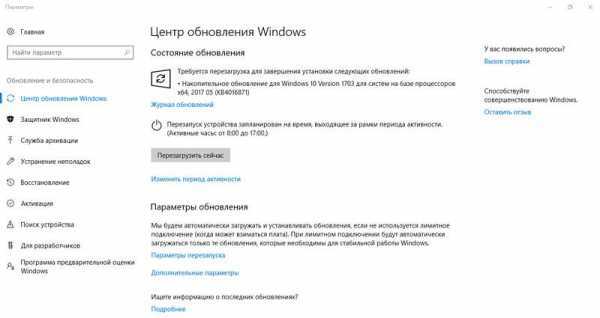
- Для чего нужна виртуализация

- Windows 10 режим восстановления

- Oracle программа описание
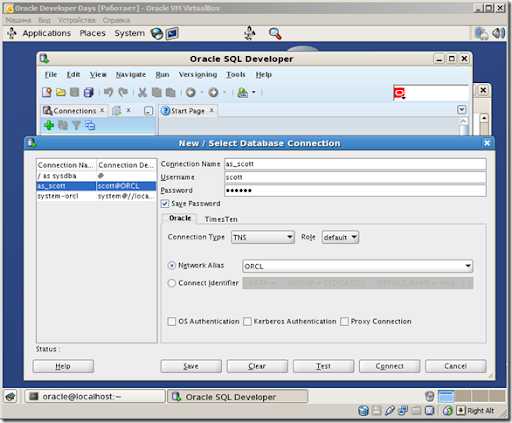
- Как сохранить пароль в интернет эксплорер
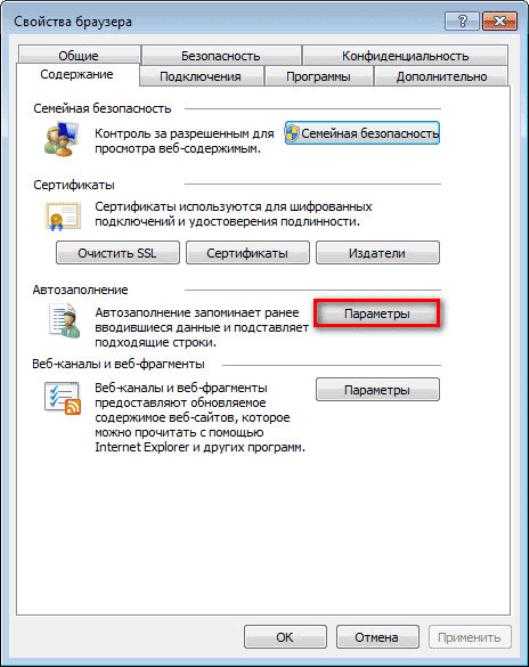
- Используемые в интернете адреса являются лишь буквенным отображением адреса

- Windows 7 как остановить службу обновления

